Pixelmator Pro?教程「21」,如何在 Pixelmator Pro?中保存图像?
2023-09-13 372欢迎观看 Pixelmator Pro 教程,小编带大家学习 Pixelmator Pro 的基本工具和使用技巧,了解如何在 Pixelmator Pro 中保存图像。
第一次保存图像时,可以命名图像并选择将其保存在桌面或文件夹中的位置。此后 Pixelmator Pro 会在您工作时自动保存图像。可以随时重命名图像或使用其他名称创建图像的副本。
保存图像,单击「文件」菜单,选择「存储为」。

在「存储为」字段中输入名称,然后设置一个「标签」。
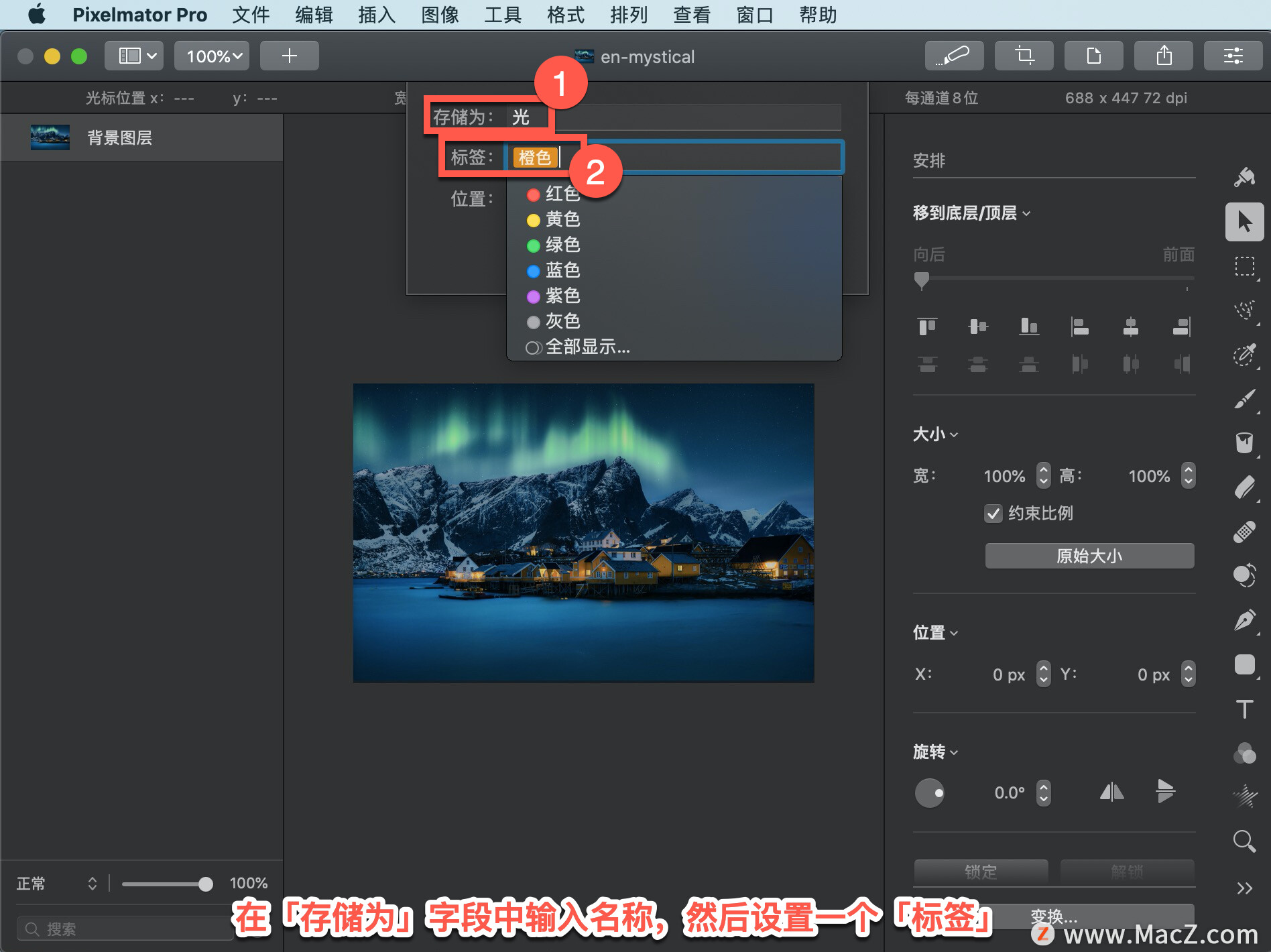
选择保存图像的「位置」,单击「存储」。
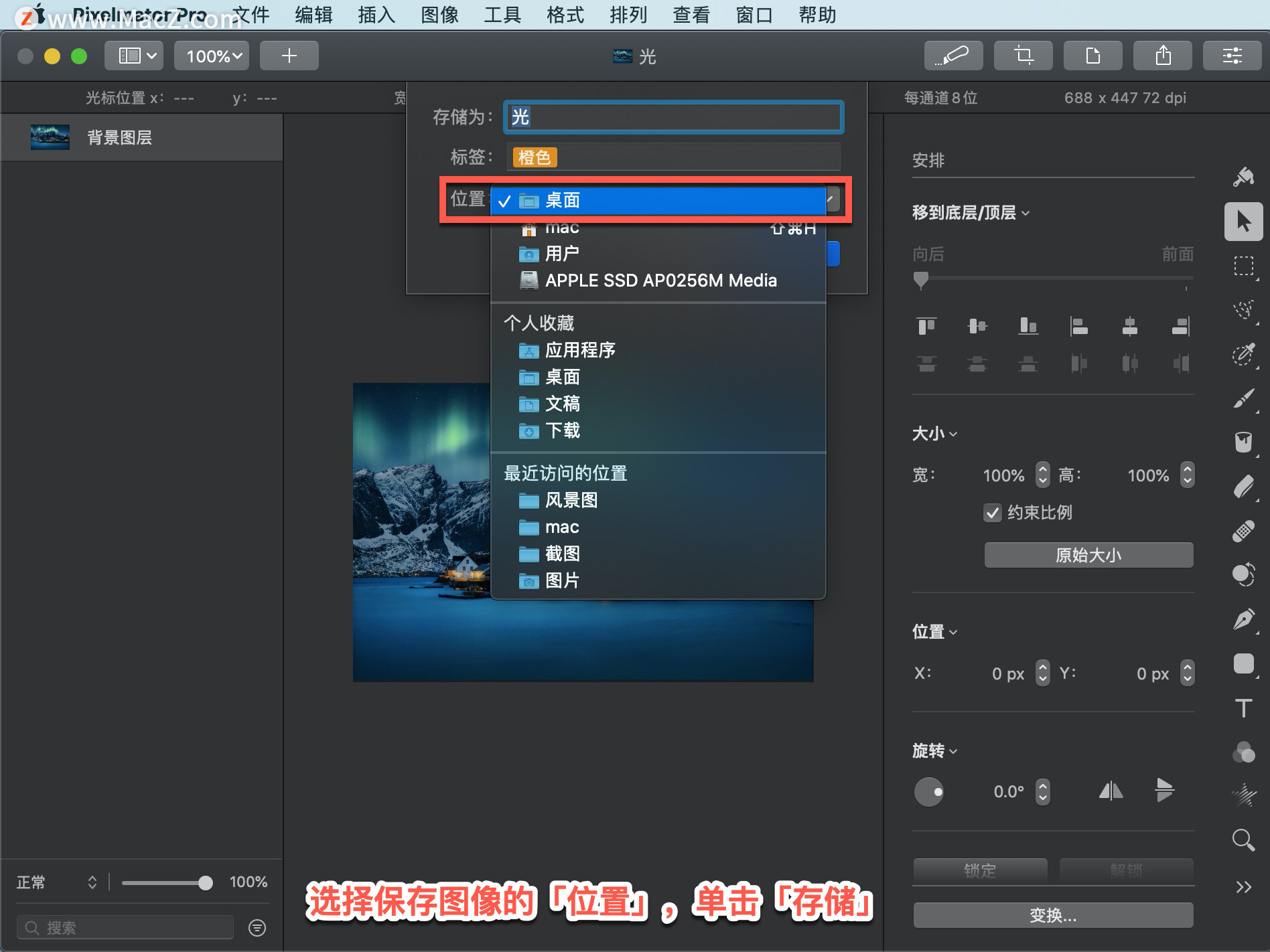
要使图像显示在使用iCloud Drive设置的所有设备上的Pixelmator Pro中,将图像保存在iCloud驱动器中的Pixelmotor Pro文件夹中。(要查看此选项,必须在Mac上设置iCloud Drive。)?
要为图像创建新文件夹,选择文件夹的位置,然后单击「存储为」对话框底部的「新建文件夹」。
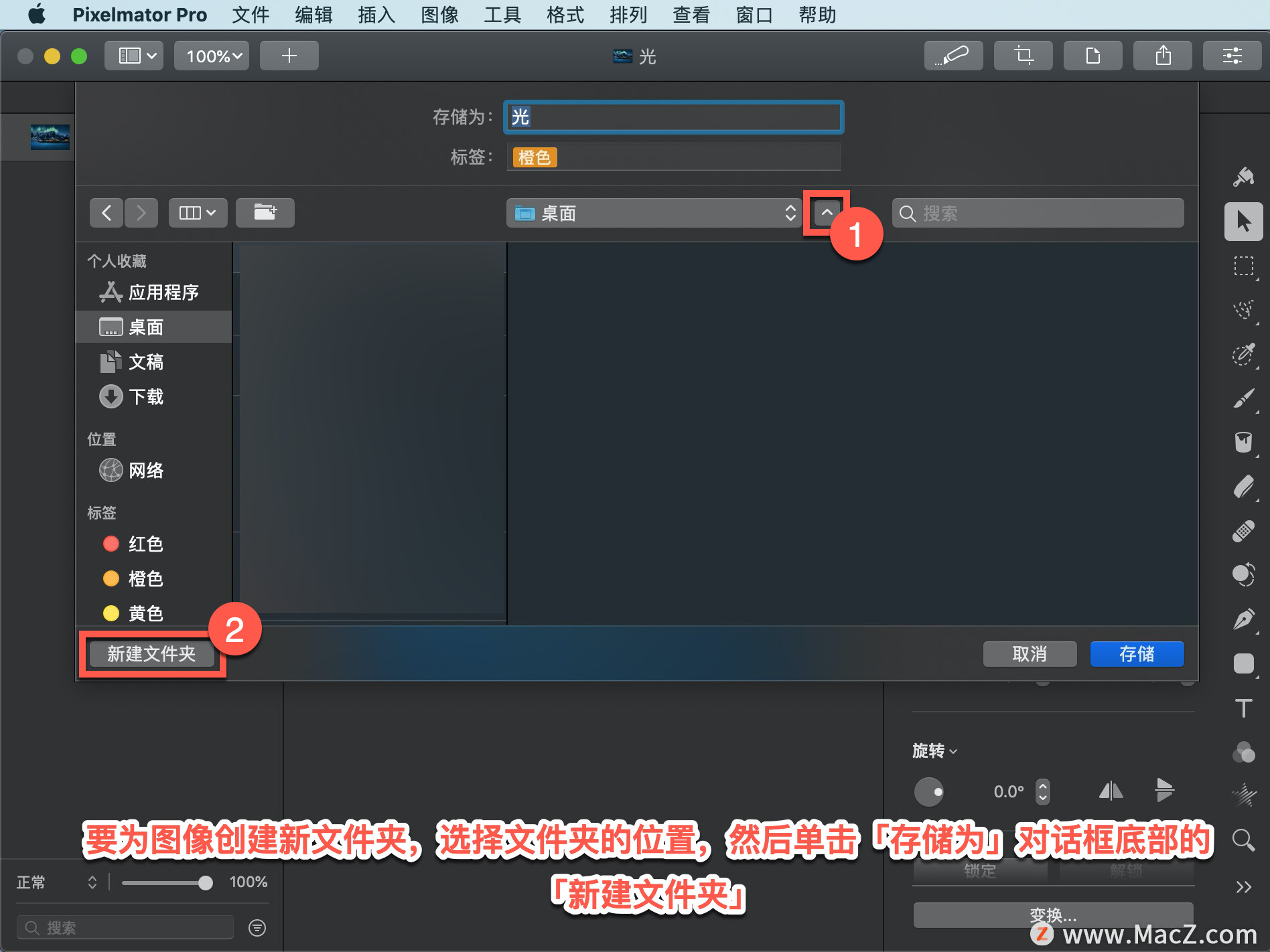
输入文件夹的名称,然后单击「创建」。
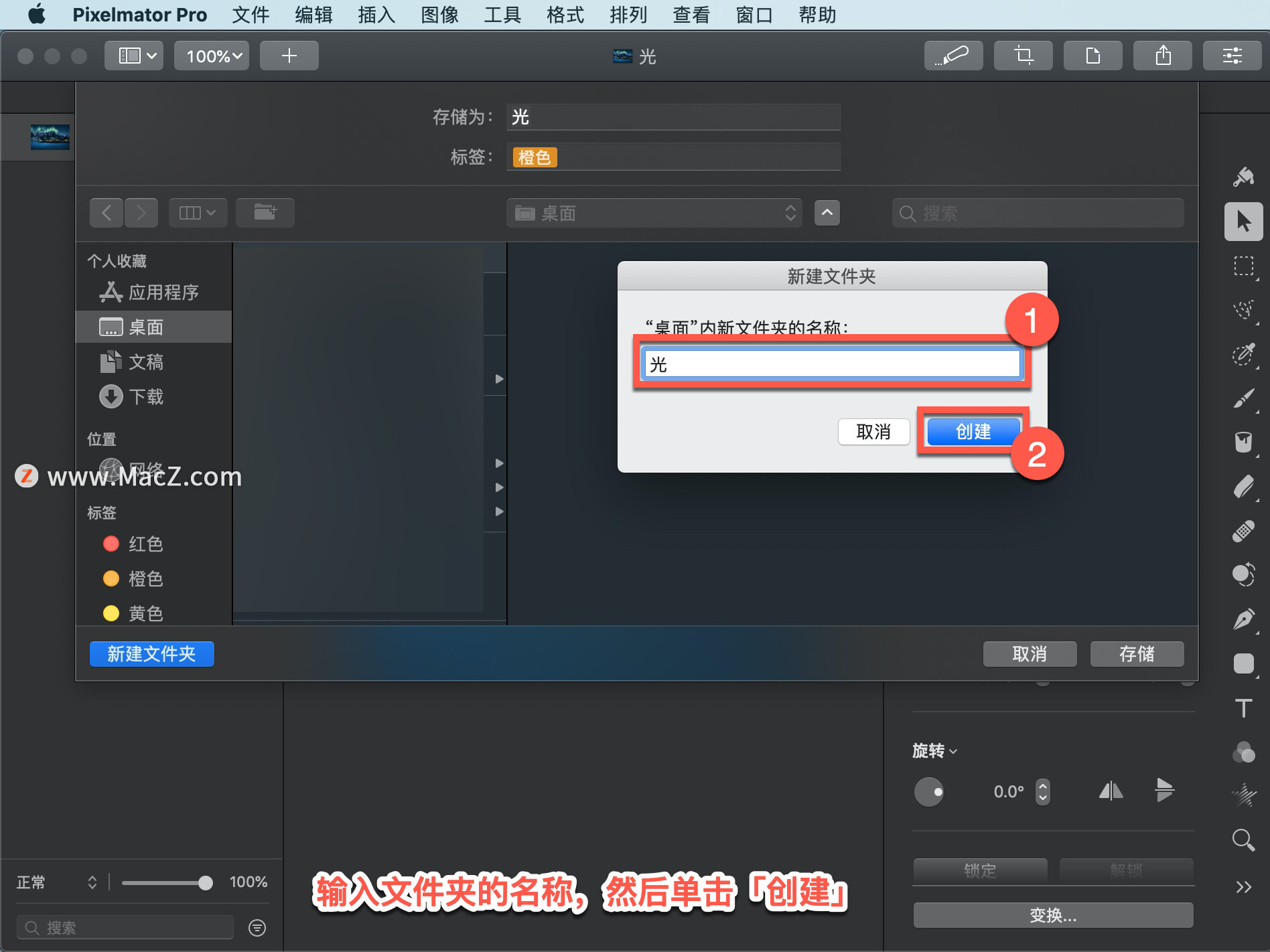
以上就是在 Pixelmator Pro 中保存图像的方法。需要 Pixelmator Pro 软件的朋友可在本站下载,关注我们,学习Mac软件使用方法!
相关资讯
查看更多最新资讯
查看更多-

- 苹果 iPhone 应用精彩纷呈,iPad 用户望眼欲穿
- 2025-02-06 297
-

- 苹果官方发布指南:如何禁用 MacBook 自动开机功能
- 2025-02-05 295
-

- 苹果分享 macOS 15 Sequoia 技巧,Mac 启动行为由你掌控
- 2025-02-02 269
-

- 苹果首次公布AirPods固件升级攻略:共6步
- 2025-01-30 227
-

- 苹果 iPhone 用户禁用 Apple Intelligence 可释放最多 7GB 存储空间
- 2025-01-30 208
热门应用
查看更多-

- 快听小说 3.2.4
- 新闻阅读 | 83.4 MB
-

- 360漫画破解版全部免费看 1.0.0
- 漫画 | 222.73 MB
-

- 社团学姐在线观看下拉式漫画免费 1.0.0
- 漫画 | 222.73 MB
-

- 樱花漫画免费漫画在线入口页面 1.0.0
- 漫画 | 222.73 MB
-

- 亲子餐厅免费阅读 1.0.0
- 漫画 | 222.73 MB
-
 下载
下载
湘ICP备19005331号-4copyright?2018-2025
guofenkong.com 版权所有
果粉控是专业苹果设备信息查询平台
提供最新的IOS系统固件下载
相关APP应用及游戏下载,绿色无毒,下载速度快。
联系邮箱:guofenkong@163.com









